设置报表服务
服务账户:
一定要了解您正在为报表服务使用哪个服务账户。如果我们遇到问题,可能与您使用的服务账户有关。默认是网络服务。当我们要部署新版本时,我们总是使用域账户,因为这就是我们可能遇到问题的地方。对于这个服务器实例,我们使用了一个名为 RSService 的域账户。
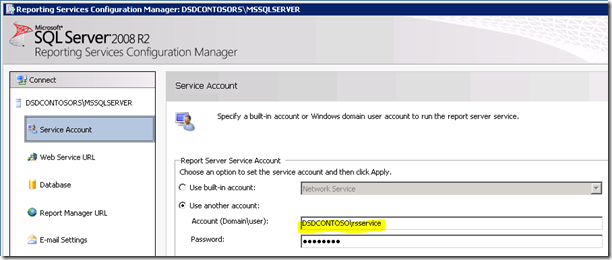
图1:- 设置服务账户
Web 服务 URL:
我们需要配置 Web 服务 URL。 这是承载 Web 服务的 ReportServer 虚拟目录(vdir),Reporting Services 使用它,SharePoint 将与其通信。除非您想自定义 vdir 的属性(例如 SSL、端口、主机头等),否则您只需点击应用即可完成设置。
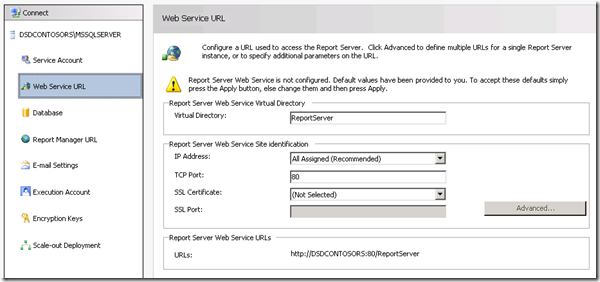
图片2:- 设置 Web 服务 URL 一旦设置了 Web 服务 URL,您应该能够看到以下结果

图片3:- 成功设置 Web 服务 URL
数据库:
我们需要创建 Reporting Services 目录数据库。这可以放在任何 SQL 2008 或 SQL 2008 R2 数据库引擎上。SQL11 也可以正常工作,但它仍处于 BETA 阶段。此操作将默认创建两个数据库,ReportServer 和 ReportServerTempDB。
另一个重要步骤是确保您选择 SharePoint Integrated 作为数据库类型。 一旦做出此选择,就无法更改。
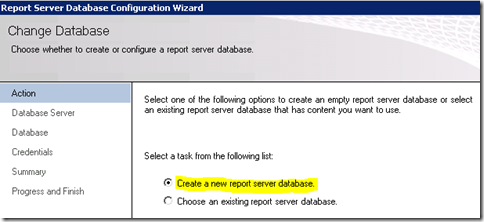
图片4:- 创建报告服务器数据库
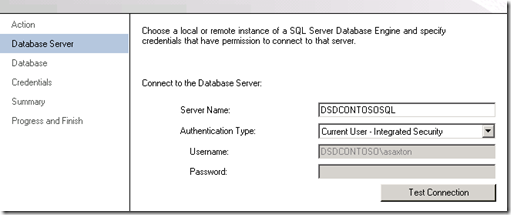
图片5:- 设置数据库服务器和身份验证类型
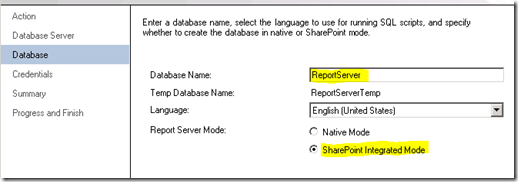
图片6:- 设置数据库名称和模式
对于凭证,这就是报告服务器与SQL Server通信的方式。无论选择哪个帐户,都会在目录数据库以及通过RSExecRole在一些系统数据库中获得某些权限。MSDB是其中一个用于订阅用途的数据库,因为我们使用SQL代理。
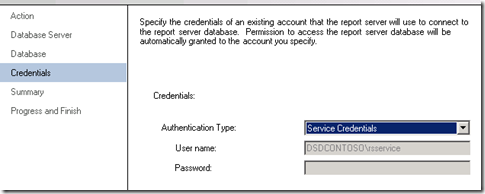
图片7:- 设置报告服务器数据库凭证
一旦指定了数据库凭证,我们应该能够获得如下所示的结果。
 Image8:- 报表服务器数据库创建进度
Image8:- 报表服务器数据库创建进度
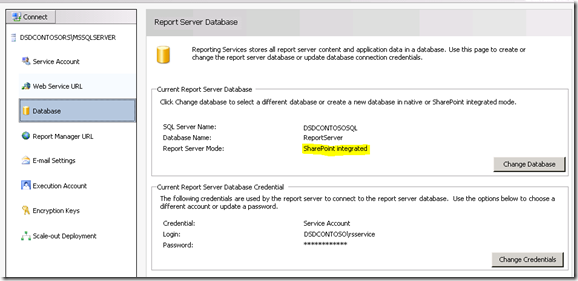
Image9:- 报表服务器数据库完成摘要
报表管理器URL:
我们可以跳过报表管理器URL,因为在SharePoint集成模式下不使用它。SharePoint是我们的前端。报表管理器不起作用。
加密密钥:
备份您的加密密钥,并确保您知道将它们存放在哪里。如果您需要迁移数据库或恢复它,您将需要这些密钥。
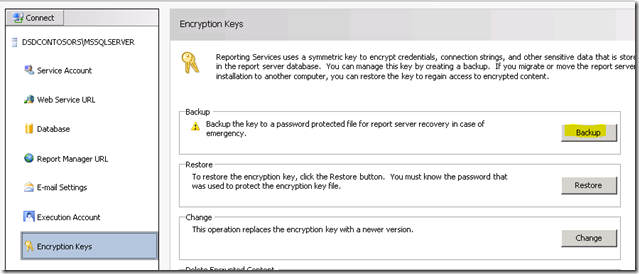
Image10:- 报表服务器加密密钥备份
恭喜!我们已成功使用配置管理器配置了报表服务。如果您在Web服务URL选项卡中浏览到该URL,它应该显示类似于以下内容。
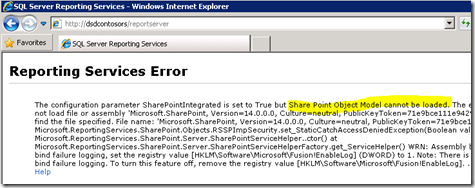
Image11:- 安装后报告服务器的访问
错误原因:SharePoint 安装在我们的 WFE 上,我们完成了报表服务的设置。在此示例中,报表服务和 SharePoint 位于不同的机器上。如果它们在同一台机器上,您就不会看到此错误。我们从技术上需要在 RS 机器上安装 SharePoint。这意味着 IIS 也将被启用。